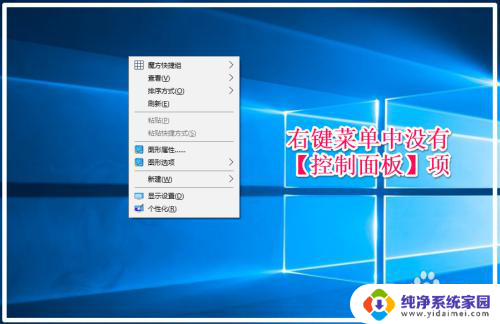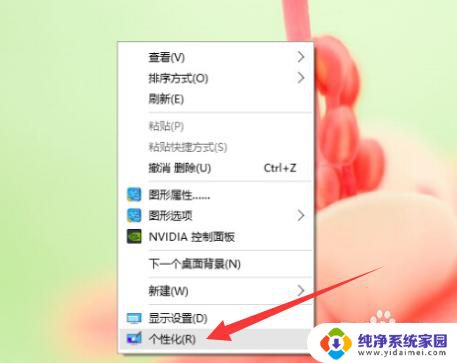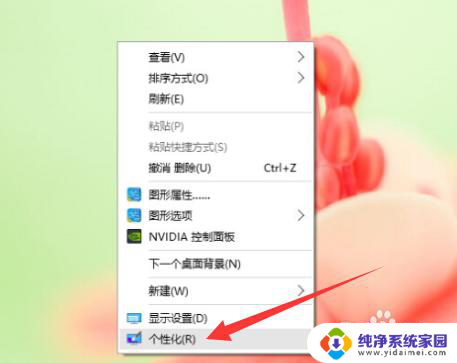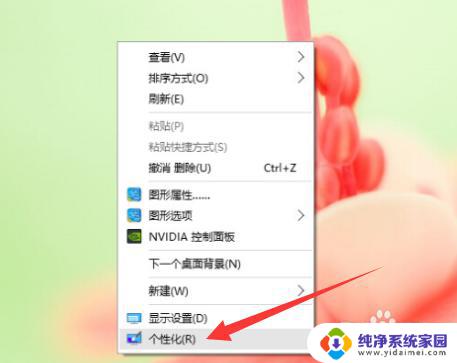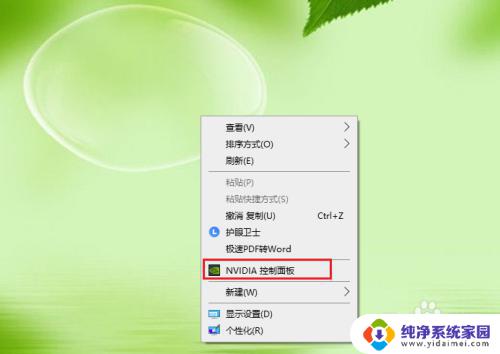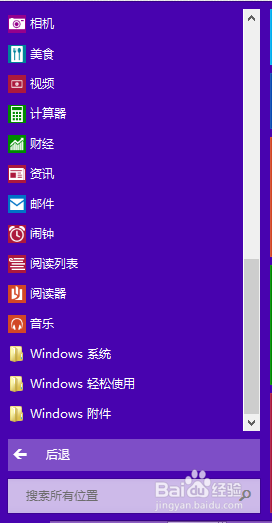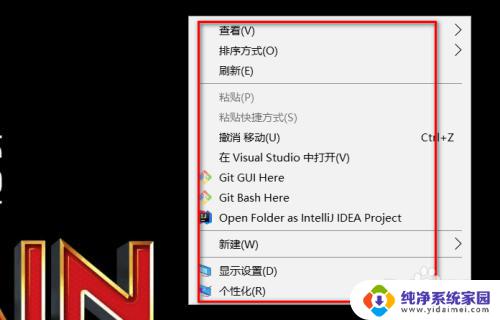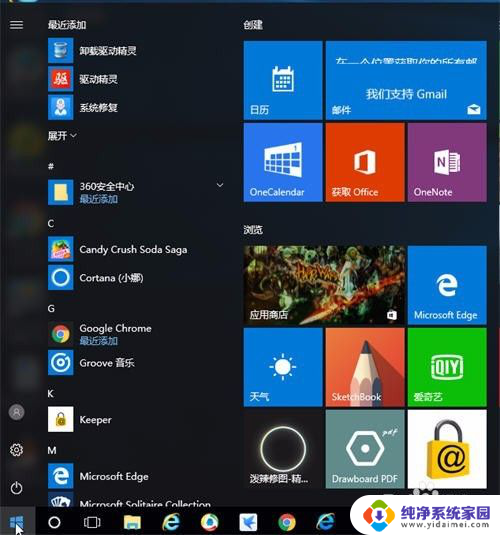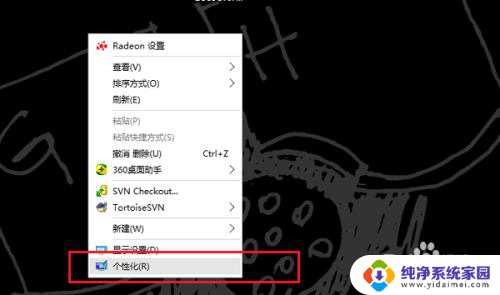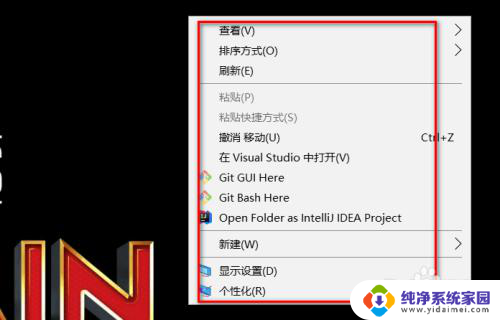如何把控制面板的程序添加到桌面 Win10怎么把控制面板固定到桌面
更新时间:2024-03-21 10:45:21作者:jiang
在Windows 10系统中,控制面板是一个非常重要的工具,用来管理电脑的各种设置和功能,有时候我们可能需要频繁使用控制面板中的某些程序,为了方便操作,我们可以将这些程序添加到桌面上。如何把控制面板的程序添加到桌面呢?接下来我们就来了解一下如何将控制面板固定到桌面,让操作更加便捷。
方法如下:
1.在Windows10系统桌面,依次展开“开始/Windows系统/控制面板”菜单项。我们右键点击控制面板,在弹出菜单中依次点击“更多/打开文件位置”菜单项。
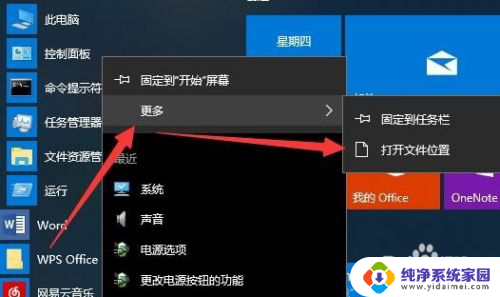
2.这时就会打开Windows10系统的控制面板所在的文件夹了。
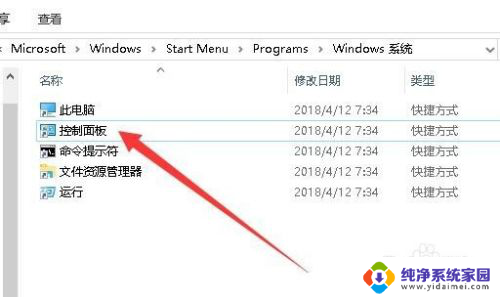
3.右键点击控制面板图标,在弹出菜单中选择“发送到/桌面快捷方式”菜单项。
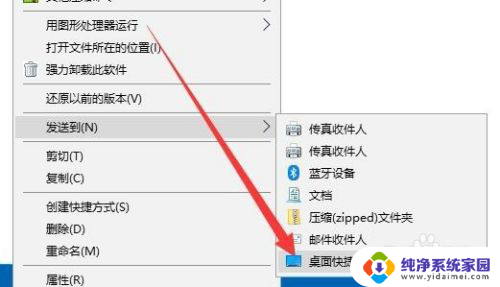
4.这样我们在Windows10的桌面上就可以看到控制面板的图标了。
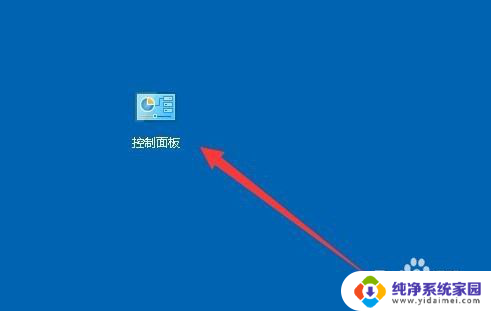
以上是如何将控制面板的程序添加到桌面的全部内容,如果有不清楚的用户,可以参考以上步骤进行操作,希望对大家有所帮助。